
Denne side indeholder affilierede links, som TROYPOINT kan modtage en provision for uden ekstra omkostninger for dig. Mange gange vil du modtage en rabat på grund af de særlige ordninger, der er lavet for vores besøgende. Jeg vil aldrig promovere noget, som jeg personligt ikke bruger eller anbefaler. Ved at købe gennem mine links støtter du direkte TROYPOINT, som holder indholdet og værktøjerne i gang. Tak!
Denne trinvise vejledning viser dig, hvordan du får Kodi undertekster ved hjælp af OpenSubtitles.org.
Denne metode virker på alle enheder, herunder Amazon Firestick og mere.
Ofte gange, når du afspiller en film eller et tv-program via Kodi, er lydkvaliteten ikke fantastisk.
Og hvis du er som mig og svært hørehæmmet (det siger min kone), er filmene og tv-programmerne meget sjovere med undertekster. (Ofte omtalt som undertekster).
Hvad din begrundelse end måtte være, er tilføjelse af Kodi Undertekster en nem løsning på tonsvis af problemer, der opstår, når man streamer i Kodi.
Hvis du er en person, der gerne vil se undertekster på et andet sprog, kan dette også gøres ved hjælp af nedenstående vejledning. Når du lærer, hvordan du tilføjer undertekster til Kodi, kan du tage dig af alle disse problemer og meget mere.
I denne vejledning vil vi bruge en gratis Kodi addon kaldet OpenSubtitles.org. I skrivende stund er dette den mest populære underteksttjeneste og giver de bedste resultater, når du tilføjer undertekster til Kodi.
En af de bedste funktioner i OpenSubtitles.org er muligheden for at se, hvordan andre brugere har vurderet en bestemt undertekst, før du downloader den. Du kan hurtigt afgøre, hvilken undertekst der passer bedst til din Kodi-enhed ved blot at se på valgmulighederne i download-listen.

Nedenfor finder du både en videovejledning og en vejledning med skærmbilleder til Kodi undertekster. Videovejledningen vil give yderligere detaljer, som ikke findes i skærmbillede-guiden.
Supercharge Kodi Guide
 Kodi gør ikke meget uden de populære 3. parts addons, der leverer gratis film, tv-serier, live-kanaler, PPV, sport og meget mere.Installer de bedste Kodi addons med et klik på en knap ved at bruge min gratis Supercharge Kodi guide.
Kodi gør ikke meget uden de populære 3. parts addons, der leverer gratis film, tv-serier, live-kanaler, PPV, sport og meget mere.Installer de bedste Kodi addons med et klik på en knap ved at bruge min gratis Supercharge Kodi guide.FÅ DIN GRATIS GUIDE
Kodi Subtitles Tutorials
Video Tutorial
![]() Klik her for gratis TROYPOINT Supercharge Kodi Guide
Klik her for gratis TROYPOINT Supercharge Kodi Guide
![]() Registrer dig for OpenSubtitles.org Account
Registrer dig for OpenSubtitles.org Account
Screenshot Guide
1. Registrer dig for en gratis konto på opensubtitles.org. DU SKAL IKKE BETALE FOR NOGET SOM HELST! DETTE ER GRATIS!!! WATCH MY VIDEO ABOVE TO SE DETAILS.

2. Klik på ikonet Indstillinger, der ligner et tandhjul.

3. Klik på Tilføjelser.

4. Klik på Installer fra lager.
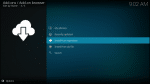
5. Klik på Kodi Add-on repository.

6. Klik på Subtitles.

7. Klik på OpenSubtitles.org.

8. Klik på Install.

9. OpenSubtitles.org-meddelelsen vises i øverste højre hjørne af skærmen, når den er blevet installeret.

10. Klik på OpenSubtitles.org-elementet igen.

11. Klik på Configure.

12. Indtast brugernavn og adgangskode fra trin 1 ovenfor.

13. Klik på Player.

14. Hold musen over Sprog til venstre, og skift derefter dit foretrukne undertekstsprog til højre.

15. Klik på Standardtjeneste for tv-udsendelser.

16. Klik på OpenSubtitles.org.

17. Klik på Standardtjeneste for film.

18. Klik på OpenSubtitles.org.

19. Afspil din film eller tv-serie, som du vil have undertekster til. Klik på OK-knappen på fjernbetjeningen for at åbne afspilningslinjen, som du ser på skærmen nedenfor.

20. Klik på ikonet for undertekster i nederste højre hjørne af skærmen.

21. Klik på Download undertekst.

22. Klik på en undertekstfil, der har en god bedømmelse.

23. Undertekster bør nu vises på filmen eller tv-programmet.

24. Hvis underteksterne er ude af synkronisering med stemmen på skærmen, skal du gå tilbage til ikonet Undertekster.

25. Download først en ny undertekstfil, og prøv den. Hvis det ikke lykkes, skal du bruge Subtitle offset til at synkronisere undertekster. Se videoen ovenfor for en detaljeret forklaring på, hvordan dette fungerer.
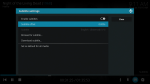
Kodi Subtitle Setup er nu færdig!
TROYPOINT anbefaler at se videovejledningen ovenfor, da den indeholder vigtige detaljer, der ikke er dækket i vejledningen med skærmbilleder.
TIP: Mange af de repositories på denne liste består af add-ons, der udgør TROYPOINTs bedste Kodi Add-On Side. Ved at installere et repository vil du have friheden til at vælge forskellige streaming add-ons til din fornøjelse.
Husk: Ved at installere et repository vil du have friheden til at vælge forskellige streaming add-ons til din fornøjelse. TROYPOINTs liste over de bedste Kodi Add-ons kan du finde her: Best Kodi Add-On Page.
Hyppigt stillede spørgsmål
Funktionerer Kodi undertekster på Exodus?
Ja, disse instruktioner viser dig, hvordan du får Kodi undertekster på enhver addon, herunder Exodus og Exodus Redux.
Hvordan slukker jeg for Kodi Undertekster?
For at fjerne Kodi undertekster skal du blot afinstallere OpenSubtitles addon. Dette vil fjerne alle undertekster under streaming.
Kan jeg få undertekster på Kodi 18?
Ja, denne vejledning vil fungere for næsten alle versioner af Kodi, herunder den mest stabile version, som i øjeblikket er 18.6